Photoshop 磨皮方法高低频保细节磨皮
发布时间:2009-11-30 13:53:45 作者:佚名  我要评论
我要评论
高低频法磨皮在国外已经开始流行。这个方法将图像的形状和颜色分解成了高频、低频两个图层,不仅可单独调整,而且互不干扰。
(福利推荐:你还在原价购买阿里云服务器?现在阿里云0.8折限时抢购活动来啦!4核8G企业云服务器仅2998元/3年,立即抢购>>>:9i0i.cn/aliyun)
低频层可以用来调节图像的颜色、去除色斑,这些调节不会影响到图片的细节;细节在高频层,这里的操作只改变细节,不改变颜色。使用得当,可以获得较满意的效果。此方法比较适宜处理难的图,一般的皮就不必劳它的大驾了,毕竟操作稍嫌麻烦。下面用曾数次发过的难图,做个调整示例:
原图

最终效果

1、打开图像,复制两个图层。

2、选图层副本,高斯模糊2—6像素。

3、选图层副本2,应用图像,设置如图示。
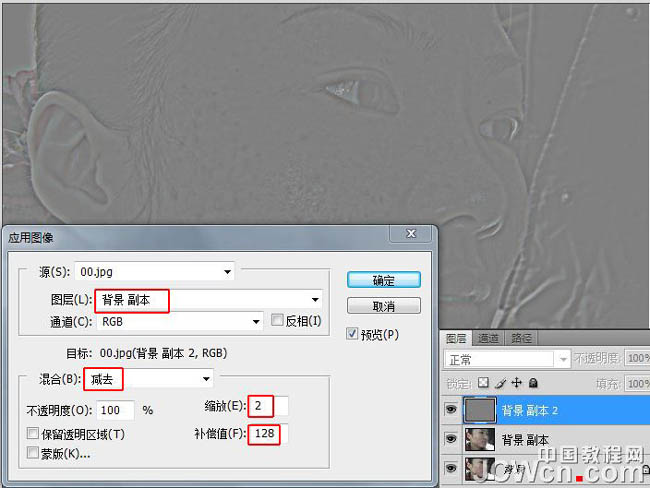
4、更改图层混合模式为线性光。至此,我们就建立了高频(图层副本2)、低频(图层副本)两个图层。
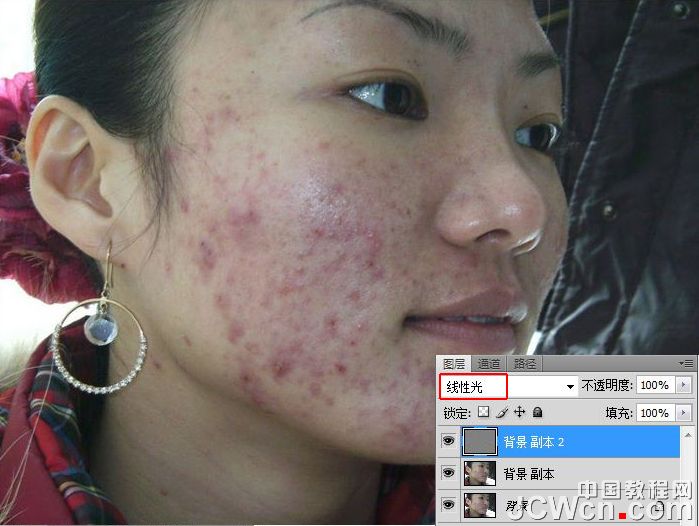
5、以下的调整就没有固定套路了,应根据图片的具体情况,采用不同的方法。大致的思路是:低频层调颜色,清除色斑,高频层调细节。先调低频层,(为便于观察,可关闭高频层),选图层副本,高斯模糊6像素。

6、再用图章、画笔、污点修复画笔等工具清除色斑。

原图

最终效果

1、打开图像,复制两个图层。

2、选图层副本,高斯模糊2—6像素。

3、选图层副本2,应用图像,设置如图示。
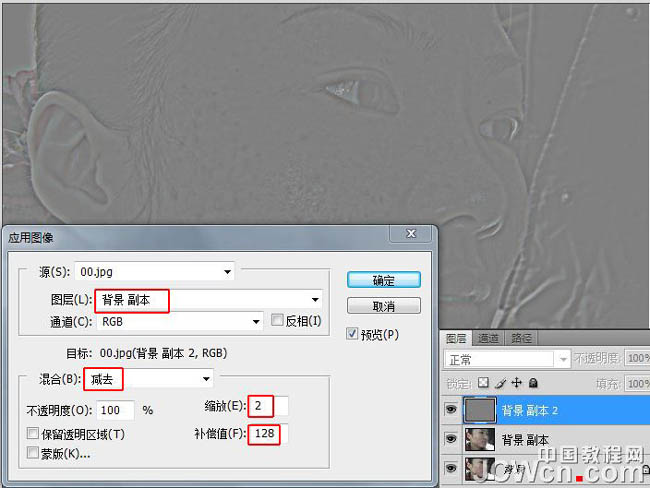
4、更改图层混合模式为线性光。至此,我们就建立了高频(图层副本2)、低频(图层副本)两个图层。
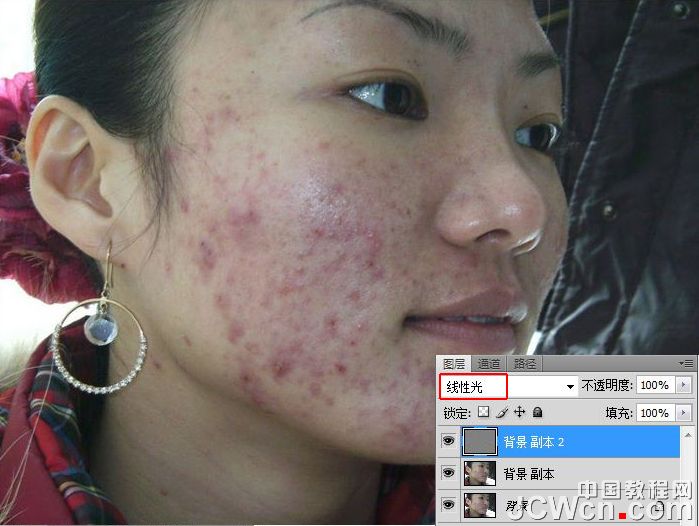
5、以下的调整就没有固定套路了,应根据图片的具体情况,采用不同的方法。大致的思路是:低频层调颜色,清除色斑,高频层调细节。先调低频层,(为便于观察,可关闭高频层),选图层副本,高斯模糊6像素。

6、再用图章、画笔、污点修复画笔等工具清除色斑。

相关文章
 今天小编为大家带来了如何使用PS的高低频快速给人物磨皮,教程效果很美,喜欢的朋友可以一起来学习2016-11-02
今天小编为大家带来了如何使用PS的高低频快速给人物磨皮,教程效果很美,喜欢的朋友可以一起来学习2016-11-02- 这篇教程是向程序员之家的朋友分享利用PS高低频去除美女杂乱发丝方法,教程真的很不错,很值得大家学习,推荐过来,大家一起来学习吧2016-08-22
 今天小编为大家带来了PS利用通道、高低频等工具为高清人像保细节磨皮教程,效果很好,喜欢的朋友可以一起来学习2016-05-19
今天小编为大家带来了PS利用通道、高低频等工具为高清人像保细节磨皮教程,效果很好,喜欢的朋友可以一起来学习2016-05-19- 高低频磨皮法简单来讲是为高频图层保留细节轮廓,低频图层保留颜色。今天小编给大家带来Photoshop高低频磨皮教程,教程不算复杂,感兴趣的朋友们可以过来学习看看2016-04-13
- 今天小编就为大家带来PS使用高低频修图实例,教程不算复杂,喜欢的朋友可以一起来学习2016-03-28
- 这篇教程是向程序员之家的朋友介绍PS高低频完美给人像磨皮方法,教程非常不错,最终的效果修的非常好,很有质感,推荐过来,希望对大家有所帮助2015-10-30
 像作者这样的高手,快速做好效果也就几分钟。不过新手就不要急于去完成效果;要把作者磨皮的整个过程多了解几遍,包括磨皮的原理,用到的工具等2015-06-11
像作者这样的高手,快速做好效果也就几分钟。不过新手就不要急于去完成效果;要把作者磨皮的整个过程多了解几遍,包括磨皮的原理,用到的工具等2015-06-11 非常暗的人物图片调亮后,人物脸部及肤色部分会有很多噪点,选择合适的磨皮方法,可以完美去除这些噪点2013-05-09
非常暗的人物图片调亮后,人物脸部及肤色部分会有很多噪点,选择合适的磨皮方法,可以完美去除这些噪点2013-05-09 今天为大家分享PS商业修图之高低频磨皮教程,教程真的很不错,主要向大家介绍高低频磨皮的方法和技巧,非常适合正在学习后期的朋友,推荐过来,希望能对大家有所帮助2017-03-14
今天为大家分享PS商业修图之高低频磨皮教程,教程真的很不错,主要向大家介绍高低频磨皮的方法和技巧,非常适合正在学习后期的朋友,推荐过来,希望能对大家有所帮助2017-03-14







最新评论